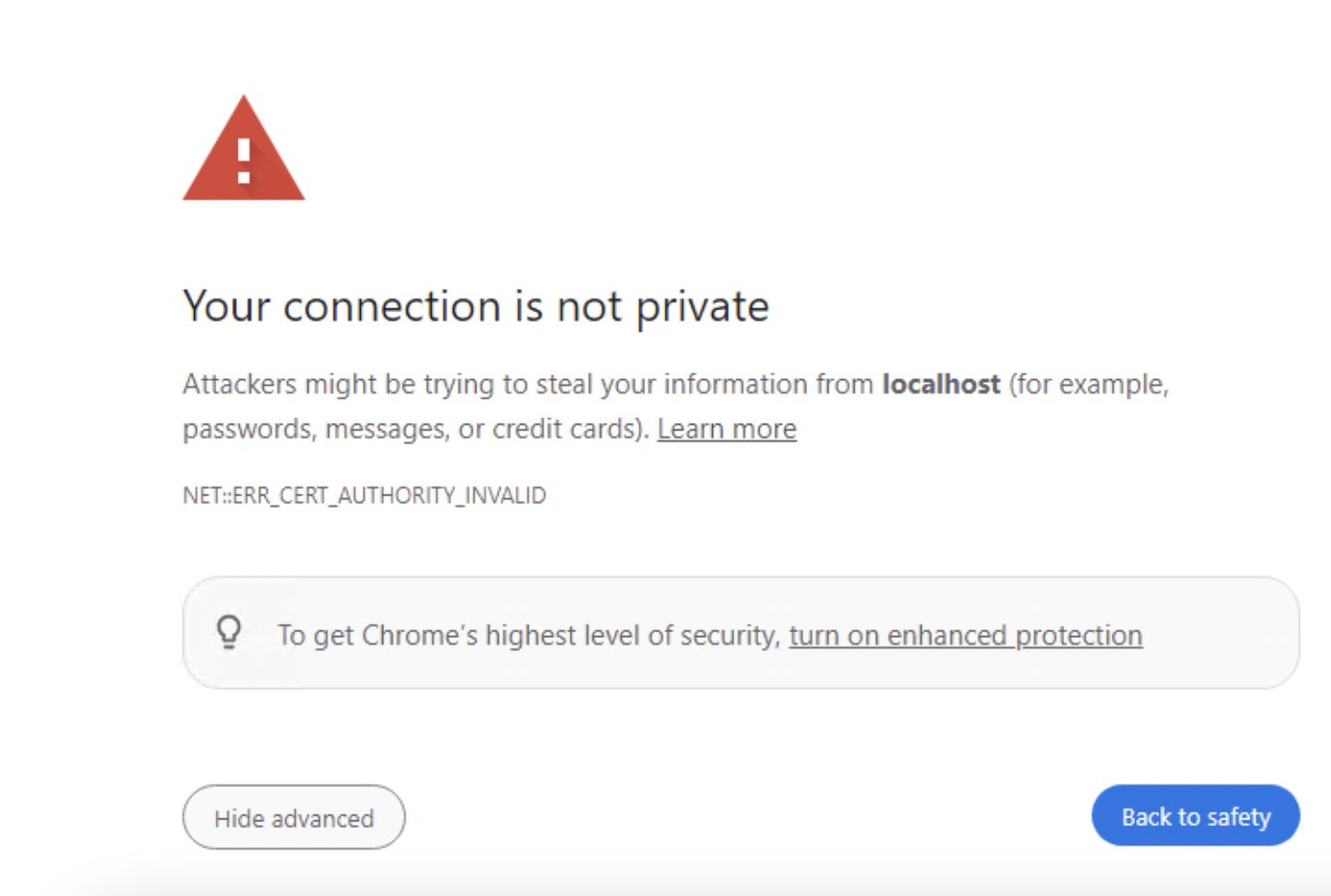1. err_ssl_key_usage_incompatible là gì?
Lỗi “ERR_SSL_KEY_USAGE_INCOMPATIBLE” xuất hiện trong trình duyệt web khi có sự không tương thích với cách chứng chỉ SSL/TLS được sử dụng trên một trang web cụ thể.
Thông điệp lỗi này thường xuất hiện khi trình duyệt phát hiện ra rằng chứng chỉ SSL/TLS được sử dụng không phù hợp với các yêu cầu an ninh cần thiết. Một trong những nguyên nhân phổ biến là chứng chỉ không có khả năng sử dụng (Key Usage) phù hợp với mục đích cụ thể.
Ví dụ: digital signature, key encipherment, và data encipherment. Nếu chứng chỉ không được cấu hình đúng, trình duyệt có thể từ chối kết nối với trang web và hiển thị lỗi “ERR_SSL_KEY_USAGE_INCOMPATIBLE”.
2. Cách fix err_ssl_key_usage_incompatible?
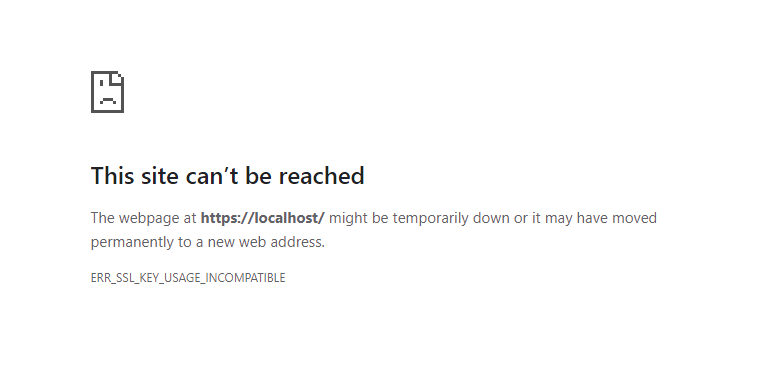
Để bắt đầu, hãy mở PowerShell và chạy lệnh sau để tạo chứng chỉ tự ký mới. Đặt tên DNS khớp với tên máy chủ của máy chủ FrameFlow của bạn, chỉ định vị trí chứng chỉ và đảm bảo KeyUsage được đặt thành “DigitalSignature”.
New-SelfSignedCertificate -FriendlyName FrameFlow -DnsName FrameFlow -CertStoreLocation Cert:\LocalMachine\My -KeyUsage DigitalSignature
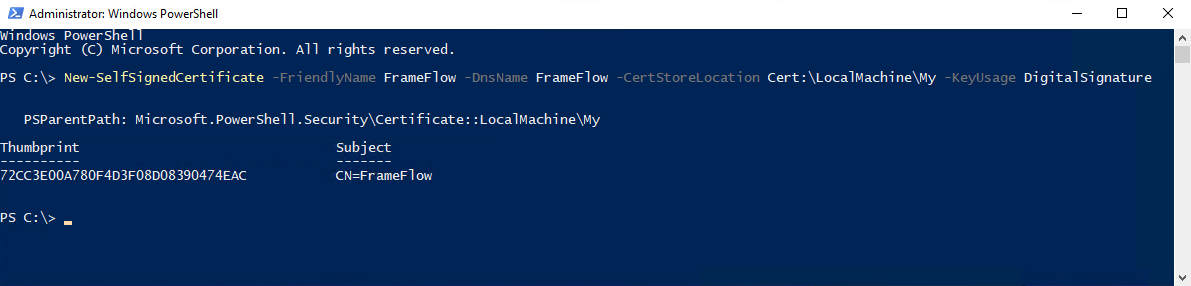
Tiếp theo, mở Trình quản lý IIS và bạn sẽ tìm thấy chứng chỉ tự ký mới của mình trong “Server Certificates”. Để áp dụng các thay đổi của bạn, hãy điều hướng đến thư mục “Sites” trong cấu trúc cây bên trái của Trình quản lý IIS và tìm trang web của bạn. Nhấp chuột phải vào nó và chọn “Edit Bindings”.
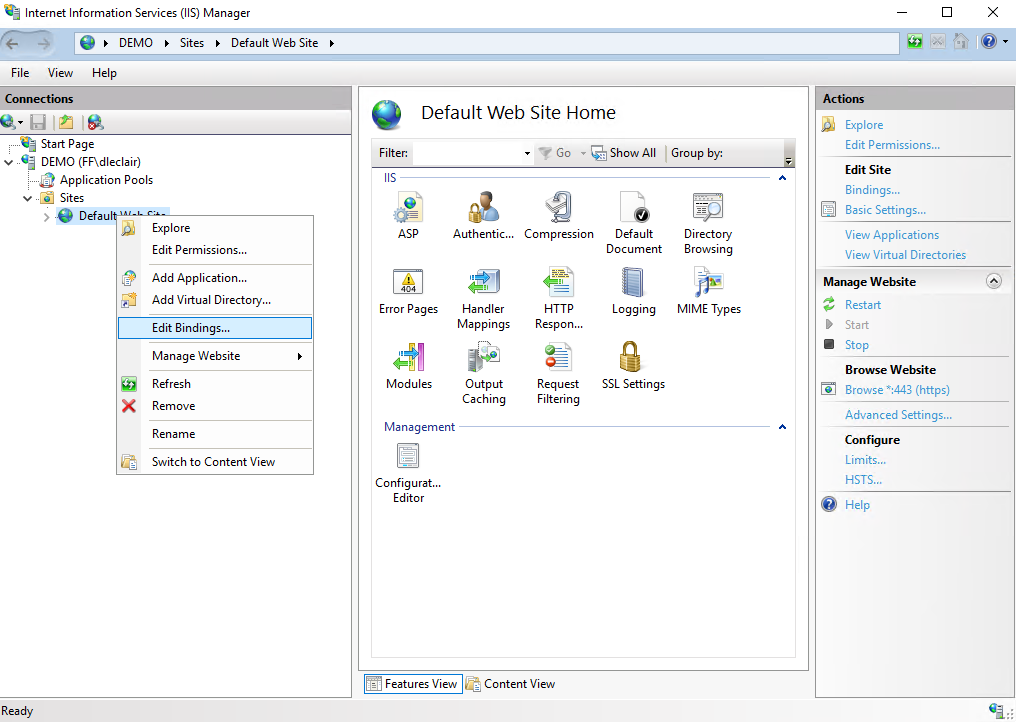
Tiếp theo chọn liên kết trang web của bạn và chọn “Edit” từ menu bên phải.
Chọn liên kết trang web của bạn và chọn “EDIT”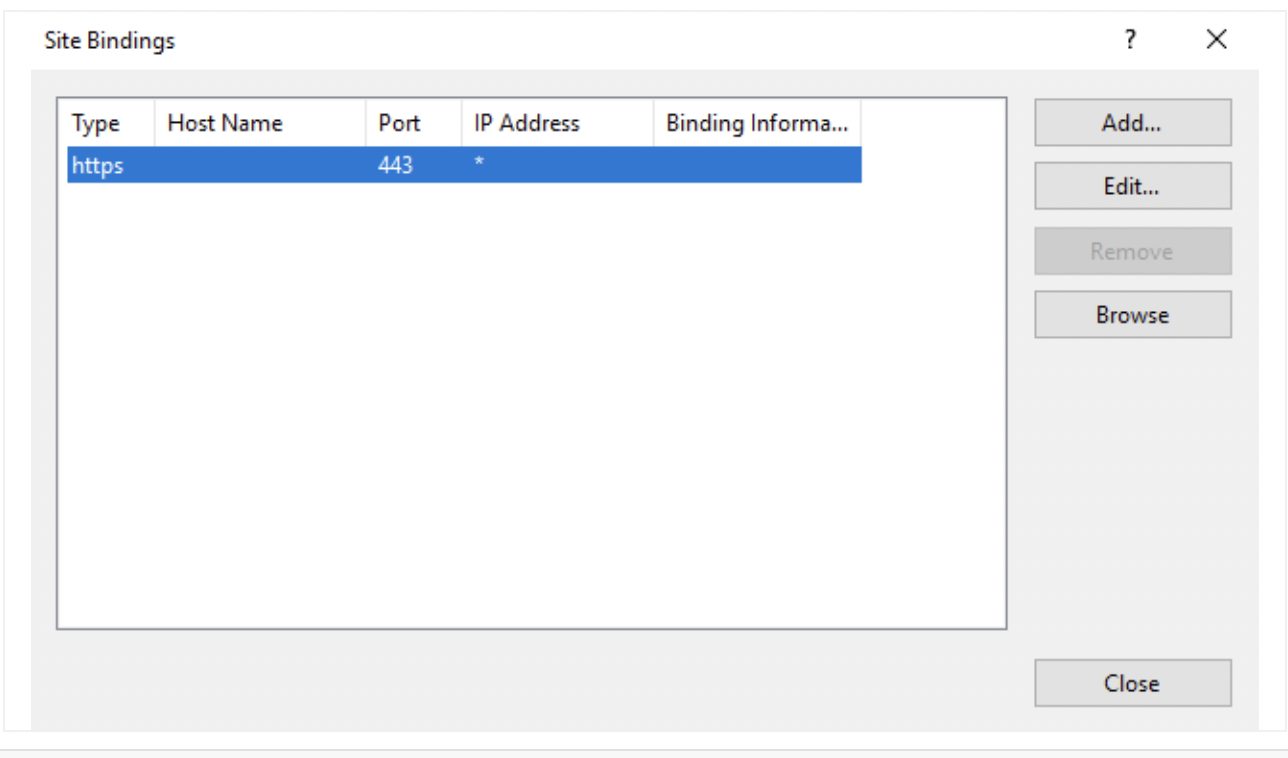
Điều này sẽ mở ra một cửa sổ mới. Ở cuối cửa sổ này, bạn sẽ thấy trình chọn thả xuống có nhãn “Chứng chỉ SSL”. Sử dụng danh sách thả xuống này để chọn chứng chỉ của bạn. Nhấp vào “OK” khi bạn hoàn tất.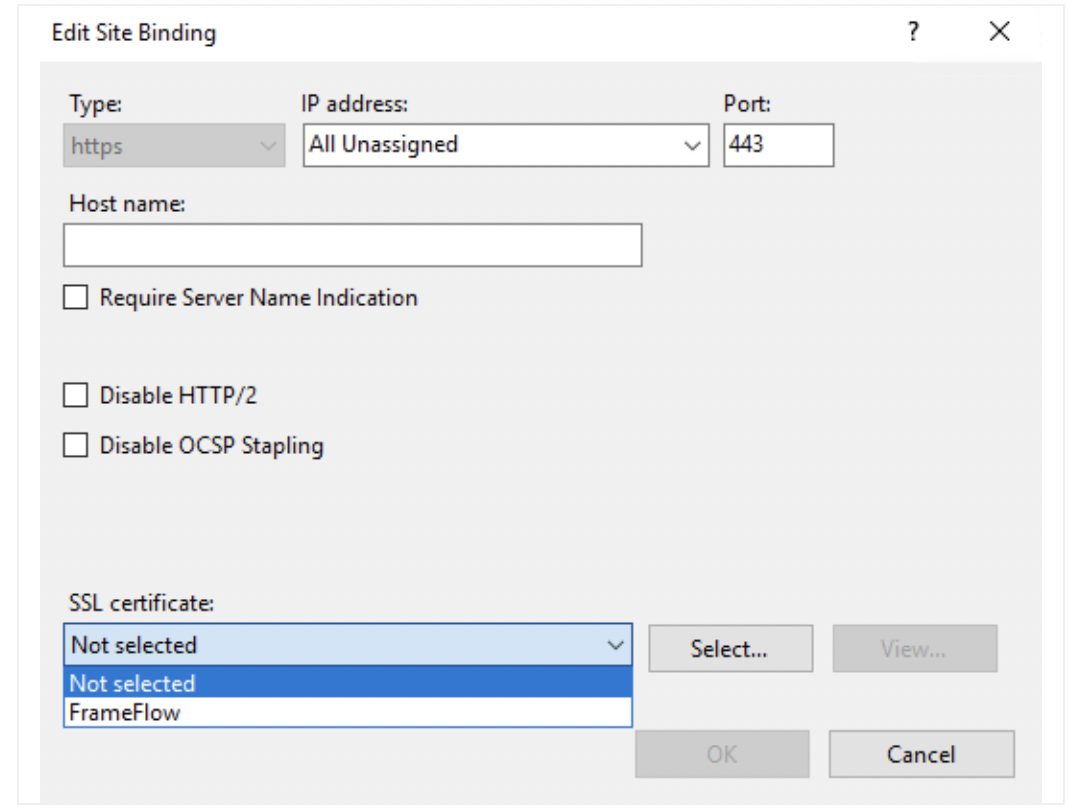
Bây giờ, khi bạn quay lại Chrome và làm mới FrameFlow, bạn sẽ gặp thông báo sau. Điều này là do Chrome không nhận ra ngay chứng chỉ tự ký mới mà bạn đã thêm.
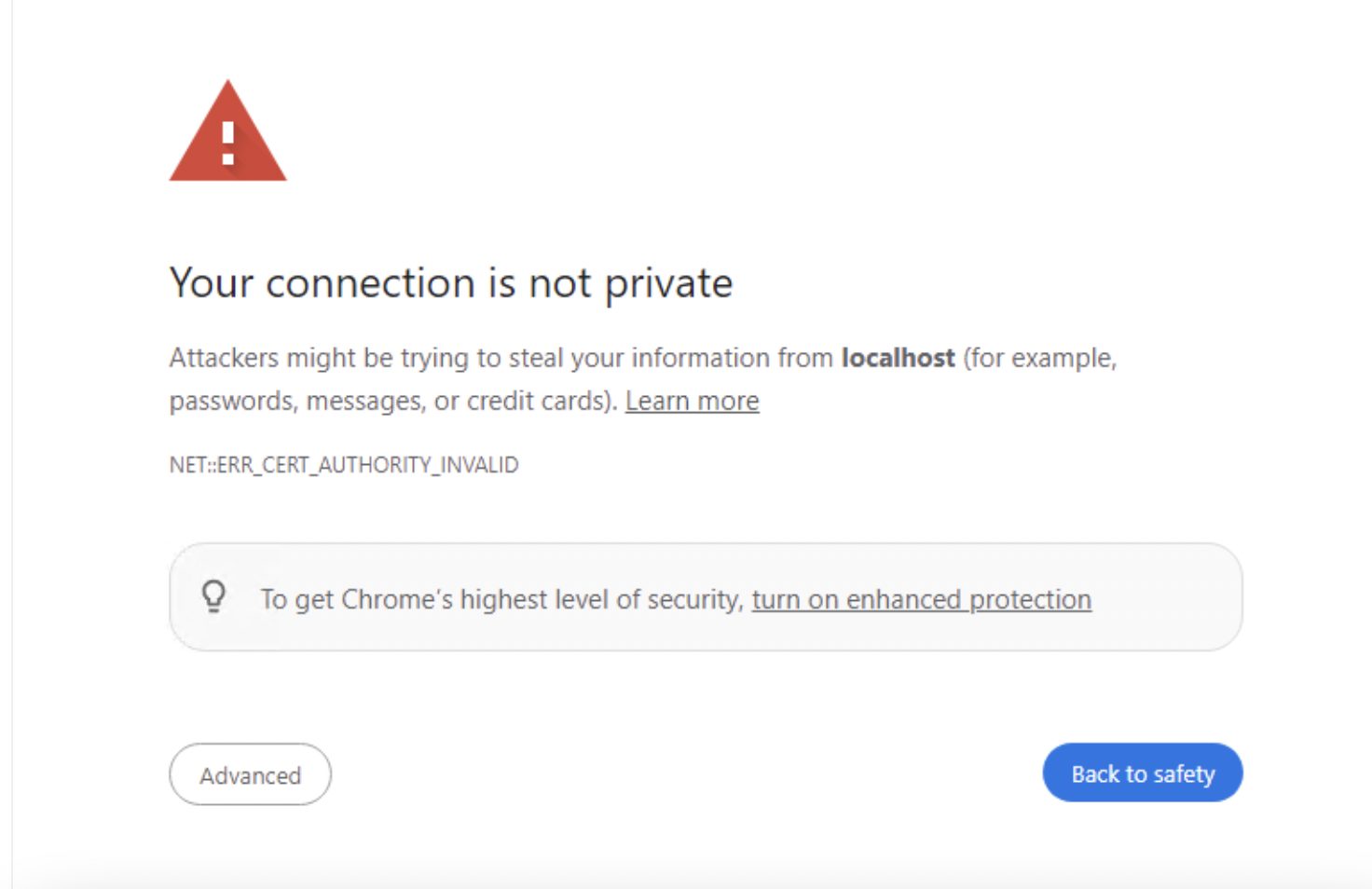
Để vượt qua cảnh báo này, hãy nhấp vào nút “Nâng cao” ở phía dưới bên trái để hiển thị liên kết để tiếp tục.